Tämä artikkeli on tuotettu käyttämällä konekäännöstä.
Tuotteet
Luo luettelo tuotteista tai palveluista, joita myyt kaupoissasi Pipedriven Products-ominaisuuden avulla.

Tuotteet-toiminnon löytäminen
Tuotteet-toiminto on käytettävissä kaikissa suunnitelmissa, ja voit ottaa sen käyttöön tai poistaa sen käytöstä siirtymällä kohtaan Työkalut ja sovellukset > Tuotteet. Täältä voit myös valita oletusveron asetuksen.

Kun olet ottanut sen käyttöön, napsauta päävalikon Tuotteet-kuvaketta.

Lisää uusia tuotteita
Lisätäksesi tuotteen Pipedrive-tilillesi siirry Pipedrive-sovelluksen vasemmalla puolella olevaan Tuotteet-välilehteen ja klikkaa “+ Tuote.”
Avautuvassa ikkunassa voit täyttää tuotteen tiedot ja määrittää sen näkyvyyden.

Kun tallennat tuotteen, voit muokata näitä lisäkenttiä tuotteidesi yksityiskohtanäkymässä tai luettelonäkymässä.
- Aktiivinen
- Kategoria
- Kuvaus
- Nimi
- Omistaja
- Hinta
- Tuotekoodi
- Verokanta
- Yksikkö
- Yksikköhinnat
- Näkyvyys
- Tuotteen mukautetut kentät
- Kuvat (vain yksityiskohtanäkymässä)
Voit myös lisätä uusia tuotteita “Lisää kauppa” -ikkunassa, kun lisäät uusia kauppoja Pipedrive-tilillesi.

Tuotteiden listanäkymä
Listanäkymässä näet lisäämäsi tuotteet ja voit muokata tuotetietoja suoraan.
Voit suodattaa tuotteita aakkosjärjestyksessä näytön vasemmasta yläkulmasta tai luoda omia suodattimia.

Suodattimissa näet myös tuotetyyppiin liittyvät kentät vaihtoehtona. Näin voit rajata hakuja tai viedä tietoja tuotekohtaisten kenttien mukaan.

Jos haluat muokata tuotteita massamuokkauksena, voit klikata tuotteiden vasemmalla puolella olevia valintaruutuja ja valita oikealle ilmestyvästä massamuokkauspaneelista muokattavan kentän.

Poistaaksesi tuotteita kerralla, valitse tuotteet ja klikkaa Tuotteiden listanäkymän yläreunaan ilmestyvää roskakorin kuvaketta.

Poistaaksesi yksittäisen tuotteen, siirry tuotteen tietonäkymään. Napsauta sitten ”Lisää” (...) > Poista.
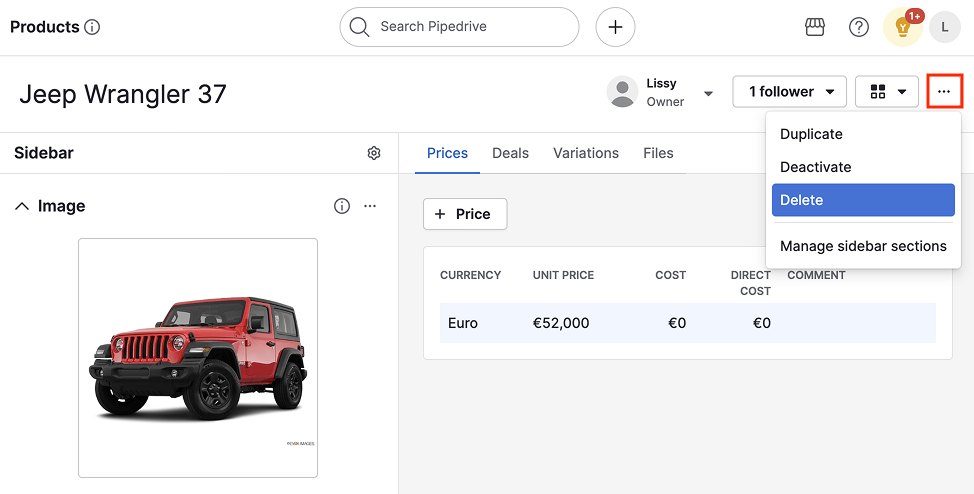
Palauttaaksesi poistettuja tuotteita, klikkaa yksinkertaisesti ”Palauta”.
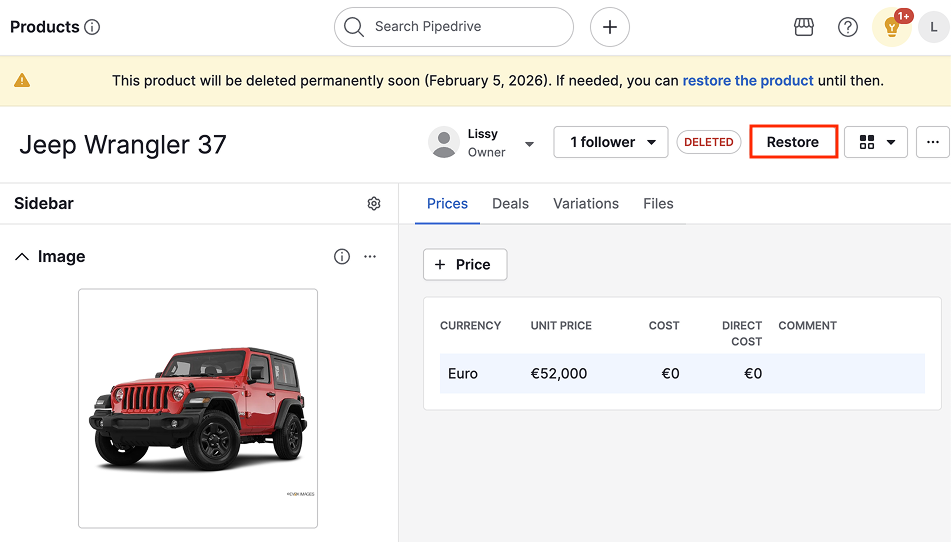
Tuotteen tiedot
Jos klikkaat tuotteen nimeä tuoteluettelon näkymästä, siirryt sen tietosivulle, jossa voit tarkastella ja muokata tuotteen tietoja.

Muokkaa tuotteen tietoja
Muokataksesi kenttien arvoja, klikkaa kynäkuvaketta tuotteen tietojen ikkunassa.

Jos haluat lisätä tuotteen mukautettuja kenttiä tähän osioon, klikkaa Lisää toimintoja > Mukauta kenttiä.

Jos haluat lisätä tuotteelle kuvia, etsi sivupalkista Kuva-osio ja klikkaa Lataa-aluetta.

Valitse sitten tietokoneeltasi tiedosto ladataksesi sen.
Seuraajat
Hallinnoidaksesi tuotteen seuraajia, klikkaa näytön oikeassa reunassa olevaa ”Seuraajat”-painiketta.

Osallistujat
Klikkaa ”+”-painiketta osallistujat-osiossa avataksesi osallistujien hallintaikkunan. Kirjoita sitten lisättävän kontaktin ensimmäiset kirjaimet.

Jos haluat poistaa osallistujia, klikkaa osallistujan nimen vieressä olevaa roskakorikuvaketta.

Tuotehintojen katselu ja lisääminen
Hinnat-välilehti näyttää kaikki kyseisen tuotteen hinta-asetukset. Jokaisella tuotteella voi olla samanaikaisesti useampi kuin yksi hinta. Muokataksesi tai poistaaksesi olemassa olevia hintoja, vie hiiri hinnan päälle ja klikkaa kynä- tai roskakorikuvaketta.

- Yksikköhinta – Jokaisen myydyn yksikön hinta
- Kustannus per yksikkö – Tuotteen jokaisen myydyn yksikön kustannus
- Suorat kustannukset – Tuotteen kehitykseen tai tuotantoon liittyvät kustannukset
- Kommentit – Huomautus tai kommentti kyseisestä hinnasta
Jos klikkaat ”+ Hinta”-painiketta, voit lisätä uuden hinnan ja kommentteja tuotteellesi.

Tuotteeseen liitettyjen kauppojen katselu
Kaupat-välilehti näyttää luettelon kaikista kaupoista, joihin tuote on tällä hetkellä liitetty. Voit suodattaa näkymää kaupan statuksen mukaan listan yläpuolella olevasta rivistä. Voit oppia, miten tuotteita liitetään kauppoihin, tässä artikkelissa.

Säätääksesi sarakkeita kauppalistassasi, klikkaa oikealla olevaa hammasratasikonia ja muokkaa sarakkeita tarpeen mukaan.
Viedäksesi näkemäsi luettelon taulukkolaskentaan, klikkaa ”Vie”-painiketta.
Tiedostojen katselu ja lataaminen
Tiedostot-välilehdellä voit nähdä kaikki tähän tuotteeseen ladatut tiedostot sekä ladata lisää tiedostoja laitteeltasi.

Jos klikkaat ”[...]”-painiketta, voit lisätä kuvauksen, ladata tiedoston tai poistaa sen.

Tuotekohtaiset kentät
Tuoteominaisuus sisältää useita tuotekohtaisia tietokenttiä, jotka voivat parantaa käyttökokemustasi.
| Kentän nimi | Määritelmä | Esimerkki |
| Hinta | Yhden tuoteyksikön rahallinen arvo | Yritykseni myy housuja, ja sinisten farkkujen hinta on $25 per pari. |
| Tuotekoodi | Mukautettu koodi, jota käytetään tuotteiden tunnistamiseen lyhenteenä | Sinisten farkkujen tuotekoodi on 2174. |
| Veroprosentti | Prosenttiosuus, joka lisätään tilauksen kokonaishintaan lisämaksuna | Farkkujen hinta on $25, ja 10 % vero tekee kokonaishinnaksi $27.50. |
| Yksikkö | Mittayksikkö tai vakiomäärä tuotteen fyysiselle määrälle | Farkkupari vastaa yhtä yksikköä, mutta laatikko farkkuja sisältää neljä yksikköä. |
| Yksikköhinnat | Tuotteen hinta per yksikkö | Farkkujen laatikko maksaa $80, ja laatikossa on neljä paria, joten yksikköhinta on $20 laatikosta ostettaessa ja $25 yksittäin. |
Luo tarjousasiakirjoja
Voit luoda tarjousasiakirjoja kaupoillesi käyttämällä Smart Docs -toimintoa.
Jos sinulla on mallipohja, jossa on tuote-paikkamerkkejä, kauppaan liitettyjen tuotteiden tiedot lisätään automaattisesti asiakirjaan.

Tuotteiden vienti
Voit viedä tuoteluettelosi ja diileihin linkitetyt tuotteet siirtymällä kohtaan Työkalut ja sovellukset > Vie tiedot.
Select “Tuotteet“ and one of the export options:
- Koko tuoteluettelo
- Vain diileihin lisätyt tuotteet

Sitten, klikkaa joko “CSV“ tai “Excel”. Vientitiedostosi ilmestyy “Generated exports“-listaan.
Tiedoston lataamiseksi, klikkaa pilvi-ikonia sarakkeessa “Available until“.
Oliko tämä artikkeli hyödyllinen?
Kyllä
Ei